Nathan E. Malpass가 마지막으로 업데이트 : July 21, 2025
디지털 시대에 우리 모두는 이런 경험을 해봤을 겁니다. 중요한 파일이 흔적도 없이 사라진 것을 깨닫는 가슴 멎는 순간 말입니다. 중요한 업무 문서든, 소중한 가족사진이든, 아니면 꼭 필요한 소중한 노래든, 데이터 손실은 참으로 괴로운 경험입니다. 다행히 기술 세상에는 해결책이 있습니다. 최고의 무료 복구 소프트웨어 도구도 있습니다. 더 좋은 점은, 잃어버린 파일을 복구하는 데 도움이 되는 다양한 무료 옵션이 있다는 것입니다. 그중에서도 최고의 옵션을 안내해 드리겠습니다.
이 글에서는 데이터 복구의 세계를 깊이 있게 살펴보고, 최고의 무료 복구 소프트웨어 도구 10가지를 포괄적으로 소개합니다. 이 프로그램들은 디지털 생명줄과도 같아, 파일을 망각의 늪에서 구해낼 수 있습니다. 각 프로그램의 기능, 사용 편의성, 그리고 효율성을 살펴보고, 여러분의 특정 요구 사항에 가장 적합한 프로그램을 선택할 수 있도록 도와드리겠습니다. 실수로 파일을 삭제했거나, 디스크 오류가 발생했거나, 악성 바이러스에 감염되었든, 저희가 제공하는 무료 복구 소프트웨어 도구 목록이 여러분을 도와드릴 것입니다.
다음에 소중한 데이터가 손실되더라도 당황하지 마세요. 최고의 무료 복구 소프트웨어를 찾는 여정에 함께하세요. 소중한 파일이 완전히 사라지는 일은 없을 거예요.
1부. 선택해야 할 최고의 무료 복구 소프트웨어 도구2부. 최고의 무료 복구 소프트웨어 도구 부문 XNUMX위3 부. 개요
1부. 선택해야 할 최고의 무료 복구 소프트웨어 도구
FoneDog 데이터 복구 시중 최고의 무료 복구 소프트웨어 도구 중 하나로 손꼽히는 FoneDog Data Recovery는 손실된 데이터를 복구하는 강력하고 사용자 친화적인 솔루션을 제공합니다. 실수로 파일을 삭제하거나, 포맷하거나, 시스템 충돌을 일으키거나, 기타 데이터 손실로 인해 파일이 손실되었든, FoneDog Data Recovery가 도와드리겠습니다.
특징:
- 다양한 데이터 복구: FoneDog는 사진, 비디오, 문서, 이메일 등 다양한 파일 형식을 복구할 수 있습니다. 또한 음악 복구를 하세요하드 드라이브, USB 드라이브, SD 카드, 심지어 휴대폰까지 다양한 저장 장치와 호환됩니다.
- 사용자 친화적인 인터페이스: 이 복구 도구는 간편함을 염두에 두고 설계되었습니다. 직관적인 인터페이스 덕분에 기술에 능숙한 전문가든 초보자든 모든 수준의 사용자가 쉽게 사용할 수 있습니다.
- 다중 복구 모드: FoneDog는 다양한 상황에 맞춰 여러 복구 모드를 제공합니다. "삭제된 파일 복구", "파티션 복구", "원시 파일 복구" 등의 옵션을 선택하여 데이터 복구 가능성을 극대화할 수 있습니다.
- 복구 전 미리보기: 파일 복구를 결정하기 전에, 원하는 파일을 복원하는지 확인하기 위해 미리 볼 수 있습니다. 이 기능은 복구된 데이터가 불필요하게 복잡해지는 것을 방지하는 데 특히 유용합니다.
- 선택적 복구: 이 최고의 하드 드라이브 복구 앱 모든 것을 한 번에 복원하는 대신, 특정 파일, 폴더 또는 데이터 유형만 선택적으로 복구할 수 있습니다. 이를 통해 시간과 저장 공간을 절약할 수 있습니다.
- 빠른 스캐닝 및 복구: 이 소프트웨어는 복구 속도를 높여주는 고급 스캔 알고리즘을 사용합니다. 손실된 데이터를 빠르게 찾아 복구할 수 있습니다.
- 넓은 호환성 : FoneDog Data Recovery는 Windows와 Mac 운영 체제에서 모두 작동하므로 광범위한 사용자를 지원합니다.
무료 다운로드
무료 다운로드
FoneDog 데이터 복구를 사용하는 단계:
- 다운로드 및 설치 : 먼저 컴퓨터에 FoneDog Data Recovery를 다운로드하고 설치하세요. 운영 체제와 호환되는 버전을 설치하고 있는지 확인하세요.
- 소프트웨어를 실행합니다: 설치 후 프로그램을 실행하세요. 사용자 친화적인 인터페이스가 여러분을 맞이할 것입니다.
- 복구 모드를 선택하세요: 데이터 손실 상황에 따라 적절한 복구 모드를 선택하세요. "삭제된 파일 복구", "파티션 복구" 등의 옵션이 있습니다.
- 위치를 선택하세요: 특정 드라이브나 폴더 등 데이터를 잃어버린 위치를 지정하세요.
- 손실된 데이터 검색: "스캔" 버튼을 클릭하여 스캔 프로세스를 시작하세요. 소프트웨어가 선택한 위치에서 삭제되거나 손실된 파일을 검색합니다.
- 미리보기 및 복구: 검사가 완료되면 복구 가능한 파일을 미리 볼 수 있습니다. 복원할 파일을 선택하고 "복구" 버튼을 클릭하세요.
- 복구된 데이터 저장: 복구된 파일을 저장할 안전한 위치를 선택하고, 데이터 손실이 발생한 드라이브와 같은 드라이브가 아닌지 확인하세요.

FoneDog Data Recovery는 강력한 기능과 사용 편의성의 인상적인 조합을 제공하여 최고의 무료 복구 소프트웨어를 찾는 사람들에게 최고의 선택이 됩니다. 잃어버린 이메일 복구 또는 다른 파일. 일반 사용자든 IT 전문가든 FoneDog의 다재다능함과 안정성은 위급 상황에서 데이터를 검색하는 데 매우 귀중한 도구입니다.
2부. 최고의 무료 복구 소프트웨어 도구 부문 XNUMX위
최고의 무료 복구 소프트웨어인 FoneDog Data Recovery에 대해 알아보셨으니, 이제 다른 도구들을 선택할 수 있도록 차점자 옵션에 대해 알아보겠습니다. 아래에서 차점자 도구 목록을 확인하세요.
도구 01. Recuva
Recuva는 무료 데이터 복구 소프트웨어 업계에서 널리 알려져 있고 신뢰받는 이름입니다. 사용자 친화적인 인터페이스와 컴퓨터 하드 드라이브, 외장 드라이브, SD 카드 등 다양한 저장 장치에서 다양한 파일 형식을 복구하는 기능으로 유명합니다.
장점 :
- 사용자 친화적인 인터페이스: Recuva의 직관적인 디자인은 다양한 수준의 기술 전문성을 갖춘 사용자도 쉽게 사용할 수 있도록 해줍니다.
- 심층 스캔 옵션: "심층 스캔" 모드를 사용하면 더욱 철저한 검색이 가능해 복잡한 상황에서도 손실된 데이터를 복구할 가능성이 높아집니다.
- 넓은 호환성 : Windows에서 작동하며 설치가 필요 없는 휴대용 버전을 제공하여 Windows에서 직접 실행할 수 있습니다. USB 드라이브.
- 파일 미리보기: FoneDog와 마찬가지로 Recuva도 복구하기 전에 복구 가능한 파일을 미리 볼 수 있습니다.
단점 :
- 제한된 Mac 호환성: 안타깝게도 Recuva는 주로 Windows 사용자를 대상으로 설계되었으며, 공식 Mac 버전은 제공되지 않습니다.
- Mac 파일 시스템 지원 없음: Mac에서 사용하는 HFS+ 파일 시스템을 지원하지 않아 Mac 사용자에게는 효율성이 제한됩니다.
Recuva는 Windows 사용자를 위한 훌륭한 무료 복구 소프트웨어입니다. 사용하기 쉬운 인터페이스와 심층 스캔 옵션을 통해 다양한 저장 장치에서 다양한 파일 형식을 복구할 수 있습니다. 하지만 Mac과의 호환성이 부족하다는 점은 Apple 사용자에게는 단점이 될 수 있습니다. 안정적이고 사용하기 쉬운 데이터 복구 솔루션을 찾는 Windows 사용자라면 Recuva가 차선책으로 고려해볼 만한 솔루션입니다.
도구 02. Puran 파일 복구
Puran File Recovery는 저장 장치에서 손실된 파일을 복구하는 데 있어 간편함과 효율성으로 유명한 무료 데이터 복구 소프트웨어입니다. 직관적인 데이터 복구 방식을 제공하여, 번거로움 없이 간편한 경험을 원하는 사용자에게 탁월한 선택입니다.
장점 :
- 간단: Puran File Recovery의 미니멀한 인터페이스는 사용자 친화적이고 간단하여 기술 전문 지식이 부족한 사람도 쉽게 사용할 수 있습니다.
- 빠른 검사: 이 소프트웨어는 빠른 검사를 위해 설계되어 최소한의 시간과 노력으로 손실된 데이터를 찾아 복구할 수 있습니다.
- 휴대용 버전 : Puran File Recovery는 휴대용 버전을 제공하므로 설치가 필요 없이 USB 드라이브에서 바로 실행할 수 있습니다.
- 필터링된 결과: 파일 유형을 기준으로 검색 결과를 필터링하면 특정 파일을 찾는 과정이 간소화됩니다.
단점 :
- 제한된 스캐닝 모드: 다른 도구와 달리 Puran File Recovery는 복잡한 데이터 손실 시나리오에 대한 심층적인 검사 모드가 부족합니다.
- Windows에만 해당: Windows 운영 체제와 호환되지만 Mac 지원은 제공하지 않습니다.
Puran File Recovery의 강점은 간편함과 빠른 스캔 기능으로, Windows 시스템에서 간단한 데이터 복구 작업에 적합합니다. 다른 도구처럼 고급 기능은 없지만, 복잡한 설정과 스캔 옵션을 거치지 않고 손실된 파일을 복구해야 하는 사용자에게는 훌륭한 선택입니다. 간편한 Windows 기반 데이터 복구 솔루션을 찾고 있다면 Puran File Recovery를 고려해 볼 만합니다.
도구 03. 디스크 드릴
Disk Drill은 사용자 친화적인 인터페이스와 강력한 복구 기능으로 유명한 다재다능한 데이터 복구 소프트웨어입니다. Windows 및 macOS와 호환되며, 다양한 저장 장치에서 손실된 데이터를 복구하는 데 도움이 되는 다양한 기능을 제공합니다.
장점 :
- 플랫폼 간 호환성 : Disk Drill은 Windows와 macOS에서 모두 작동하므로 광범위한 사용자 기반에 솔루션을 제공합니다.
- 다양한 복구 방법: 빠른 스캔, 심층 스캔 등 다양한 스캔 방법을 제공하여 다양한 상황에서 데이터를 복구할 수 있습니다.
- 데이터 보호 : 이 소프트웨어에는 "복구 볼트"라는 기능이 포함되어 있는데, 이는 디지털 안전망 역할을 하여 실수로 파일을 삭제하는 것을 방지합니다.
- 미리보기 및 필터링: Disk Drill을 사용하면 복구 가능한 파일을 미리 보고 파일 유형 및 크기별로 결과를 필터링하여 복구 프로세스를 더욱 효율적으로 진행할 수 있습니다.
단점 :
- 무료 버전 제한사항: Disk Drill의 무료 버전은 유료 버전으로 업그레이드하지 않고는 복구할 수 있는 데이터 양에 제한이 있습니다.
- 리소스 집약적일 수 있음: 대용량 드라이브에서 심층 검사를 실행하면 리소스가 많이 소모될 수 있으며 검사 과정에서 시스템 속도가 느려질 수 있습니다.
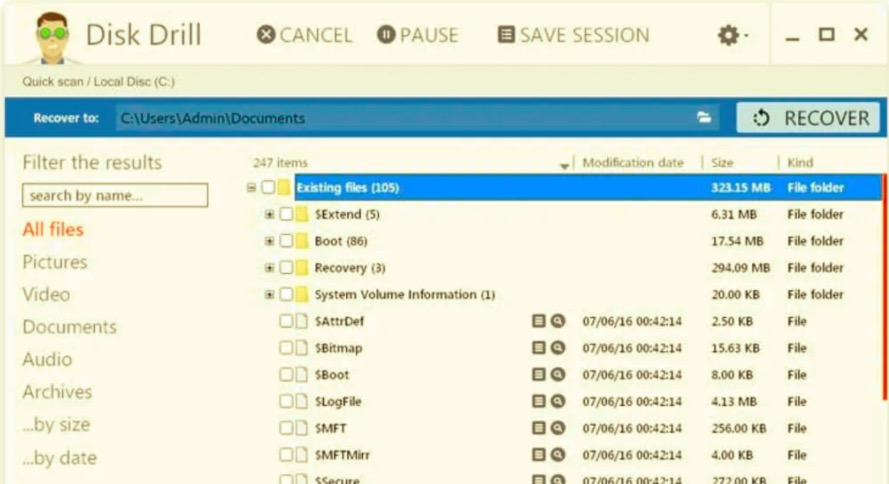
Disk Drill은 크로스 플랫폼 지원, 다양한 복구 방법, 그리고 Recovery Vault와 같은 고급 기능을 제공하는 인상적인 데이터 복구 도구입니다. Windows와 macOS 모두에서 강력하고 사용자 친화적인 데이터 복구 솔루션을 찾는 사용자에게 탁월한 선택입니다. 무료 버전은 데이터 복구에 제한이 있지만, 소프트웨어의 전반적인 효율성과 기능 세트는 프리미엄 데이터 복구 솔루션에 투자하려는 사용자에게 매력적인 선택입니다.
도구 04. iBeesoft 무료 데이터 복구
iBeesoft Data Recovery Free는 사용자 친화적인 인터페이스와 다양한 저장 장치에서 손실된 파일을 복구하는 기능으로 유명한 종합적인 데이터 복구 도구입니다. Windows 및 macOS 사용자 모두를 위해 설계되었으며, 데이터 복구를 위한 다양한 기능을 제공합니다.
장점 :
- 플랫폼 간 지원: iBeesoft Data Recovery Free는 Windows와 macOS 모두와 호환되어 광범위한 사용자 기반을 충족합니다.
- 직관적 인 인터페이스 : 사용자 친화적인 인터페이스는 데이터 복구 프로세스를 간소화하여 다양한 수준의 기술 전문 지식을 갖춘 사용자도 쉽게 사용할 수 있도록 해줍니다.
- 정밀 스캔 모드: 심층 스캔 기능은 손실된 파일을 보다 철저하게 검색하여 복잡한 데이터 손실 상황에서도 복구 가능성을 높여줍니다.
- 미리보기 옵션: 복구 가능한 파일을 미리 보고, 복원하려는 특정 항목을 선택하는 데 도움이 됩니다.
단점 :
- 제한된 무료 버전: 많은 데이터 복구 도구와 마찬가지로 iBeesoft Data Recovery Free는 무료 버전으로 복구할 수 있는 데이터 양에 제한이 있을 수 있습니다.
- 리소스 집약적 스캐닝: 대용량 드라이브에 대한 심층 스캔은 리소스를 많이 소모할 수 있으며 스캔 과정에서 시스템 속도가 느려질 수 있습니다.
iBeesoft Data Recovery Free는 Windows 및 macOS 사용자 모두에게 적합한 다재다능하고 사용하기 쉬운 데이터 복구 도구입니다. 심층 스캔 기능과 미리보기 옵션을 통해 다양한 상황에서 손실된 파일을 복구하는 데 강력한 경쟁력을 제공합니다. 무료 버전에는 데이터 복구에 제약이 있을 수 있지만, 소프트웨어의 전반적인 사용 편의성과 효율성은 두 운영 체제 모두에서 중요한 파일을 복구하려는 사용자에게 매우 유용한 옵션입니다.
도구 05. Orion 파일 복구 소프트웨어
Orion 파일 복구 소프트웨어는 간편하고 사용하기 쉬운 Windows 기반 데이터 복구 도구입니다. 컴퓨터 하드 드라이브 및 기타 저장 장치에서 손실되거나 삭제된 파일을 복구하는 간편한 방법을 제공합니다.
장점 :
- 사용자 친화적인 인터페이스: Orion의 직관적인 디자인 덕분에 기술 수준에 관계없이 모든 사용자가 복구 프로세스를 빠르고 쉽게 탐색할 수 있습니다.
- 빠르고 간단한 스캔: 이 소프트웨어는 빠른 검사에 중점을 두어 복잡한 설정으로 사용자를 압도하지 않고도 빠르게 데이터를 검색할 수 있도록 해줍니다.
- 필터링된 결과: 파일 속성을 기준으로 결과를 필터링하고 정렬하면 특정 파일을 더 쉽게 찾아 복구할 수 있습니다.
- 미리보기 기능: Orion을 사용하면 복구 가능한 파일을 복원하기 전에 미리 볼 수 있으므로 올바른 데이터를 복구하고 있는지 확인할 수 있습니다.
단점 :
- Windows 전용: Orion 파일 복구 소프트웨어는 Windows 시스템에만 적용되며 Mac 지원을 제공하지 않습니다.
- 기본 기능 : Orion은 간단한 데이터 복구에는 효과적이지만, 다른 복구 소프트웨어에서 제공하는 고급 기능 중 일부가 부족할 수 있습니다.
Orion 파일 복구 소프트웨어는 컴퓨터나 외부 저장 장치에서 손실되거나 삭제된 파일을 복구하려는 Windows 사용자를 위한 간편하고 사용하기 쉬운 도구입니다. 빠르고 간편한 데이터 복구 기능을 제공하여 번거로움 없는 환경을 선호하는 사용자에게 이상적인 선택입니다. 하지만 Windows 전용이라는 점과 비교적 기본적인 기능 세트는 복잡한 데이터 복구가 필요한 사용자에게는 적합하지 않을 수 있습니다. 일반적인 상황에서 사용하기 편리한 데이터 복구 솔루션을 찾는 Windows 사용자라면 Orion은 훌륭한 선택입니다.
도구 06. Stellar Data Recovery 무료 버전
Stellar Data Recovery Free Edition은 다양한 저장 장치에서 손실, 삭제 또는 포맷된 파일을 복구할 수 있도록 설계된 포괄적이고 인기 있는 데이터 복구 도구입니다. Windows 및 macOS 플랫폼과 모두 호환됩니다.
장점 :
- 플랫폼 간 지원:Stellar Data Recovery Free Edition은 Windows와 macOS에서 모두 작동하므로 다양한 운영 체제를 사용하는 사용자에게 다양한 선택이 될 수 있습니다.
- 사용자 친화적인 인터페이스:이 소프트웨어는 사용자에게 데이터 복구 과정을 안내하는 직관적인 인터페이스를 제공하여 모든 기술 수준에서 접근이 가능합니다.
- 심층 스캔 옵션:심층 스캔 기능을 사용하면 손실된 파일을 보다 철저하게 검색할 수 있어 복잡한 데이터 손실 상황에서도 데이터를 복구할 가능성이 높아집니다.
- 미리보기 및 필터 옵션:Stellar를 사용하면 복구 가능한 파일을 미리 보고 다양한 속성별로 결과를 필터링하여 복구할 특정 항목을 더 쉽게 선택할 수 있습니다.
- 다양한 파일 유형 지원:이 도구는 문서부터 사진, 멀티미디어 파일까지 다양한 파일 유형의 복구를 지원합니다.
단점 :
- 제한된 무료 버전: 많은 데이터 복구 도구와 마찬가지로, Stellar Data Recovery Free Edition은 무료 버전으로 복구할 수 있는 데이터 양에 제한이 있을 수 있습니다.
- 리소스 집약적 스캐닝: 대용량 드라이브에서 심층 검사를 수행하면 상당한 시스템 리소스가 사용되어 검사 과정에서 컴퓨터 속도가 느려질 수 있습니다.
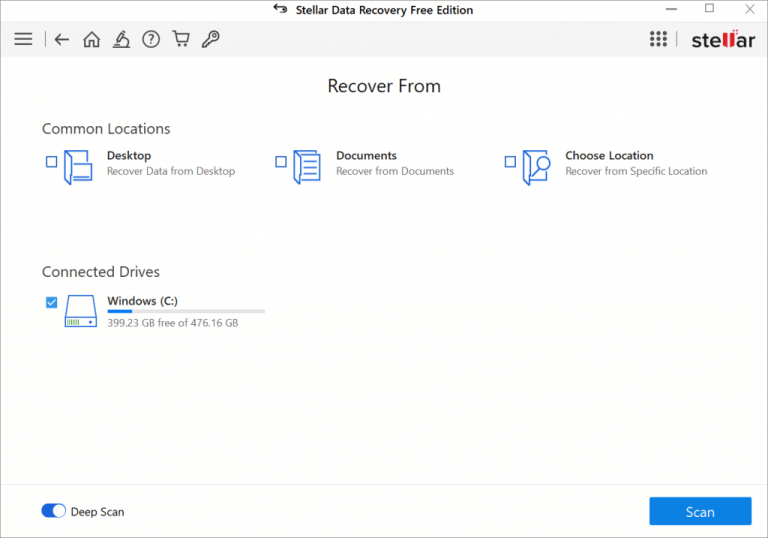
Stellar Data Recovery Free Edition은 Windows 및 macOS 사용자 모두에게 적합한 다재다능하고 강력한 데이터 복구 도구입니다. 심층 스캔 기능, 사용자 친화적인 인터페이스, 그리고 다양한 파일 형식을 지원하여 다양한 상황에서 손실된 데이터를 복구하는 데 강력한 경쟁력을 갖추고 있습니다. 무료 버전은 데이터 복구에 제약이 있을 수 있지만, 소프트웨어의 전반적인 효율성과 기능 세트는 두 운영 체제 모두에서 중요한 파일을 복구하려는 사용자에게 유용한 옵션입니다. 포괄적이고 사용자 친화적인 데이터 복구 솔루션을 찾고 있다면 Stellar Data Recovery Free Edition을 고려해 볼 만합니다.
3 부. 개요
귀중한 데이터를 잃는 것은 끔찍한 경험이 될 수 있지만, 적절한 무료 복구 소프트웨어 도구를 사용하면 파일을 망각의 위기에서 구할 수 있습니다. 이 요약에서는 이 글에서 다룬 최고의 무료 복구 소프트웨어 도구의 뛰어난 기능과 장점을 강조하여 선택 가능한 옵션에 대한 포괄적인 개요를 제공합니다.
- FoneDog 데이터 복구 [최고 + 추천]
- Recuva는
- 퓨란 파일 복구
- 디스크 드릴
- iBeesoft 무료 데이터 복구
- 오리온 파일 복구 소프트웨어
- 스텔라 데이터 복구 무료 에디션
궁극적으로, 자신에게 가장 적합한 무료 복구 소프트웨어 도구는 사용자의 구체적인 요구 사항, 사용 중인 플랫폼, 그리고 기술 전문 지식 수준에 따라 달라집니다. 이러한 도구는 소중한 파일을 복구하고 데이터 손실이 영구적인 문제가 되지 않도록 보장하는 생명줄과 같습니다. Windows든 macOS든 손실된 데이터를 복구하고 마음의 평화를 되찾는 데 도움이 되는 무료 복구 소프트웨어 도구가 있습니다.



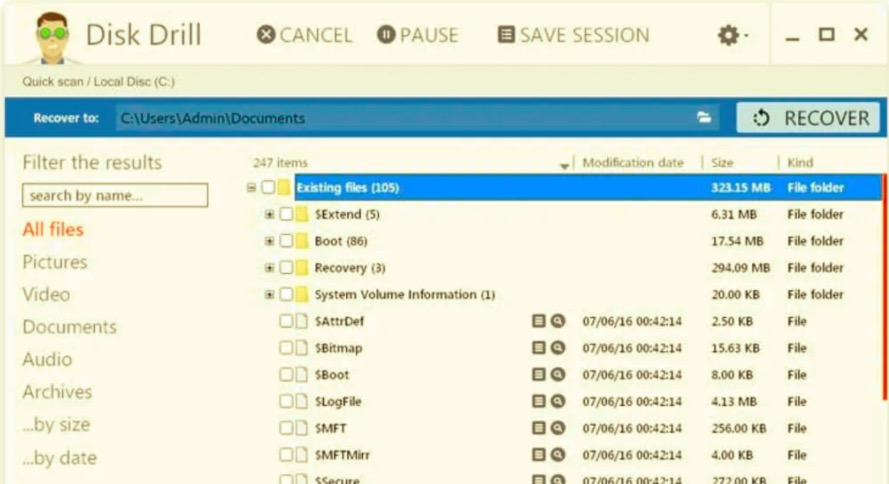
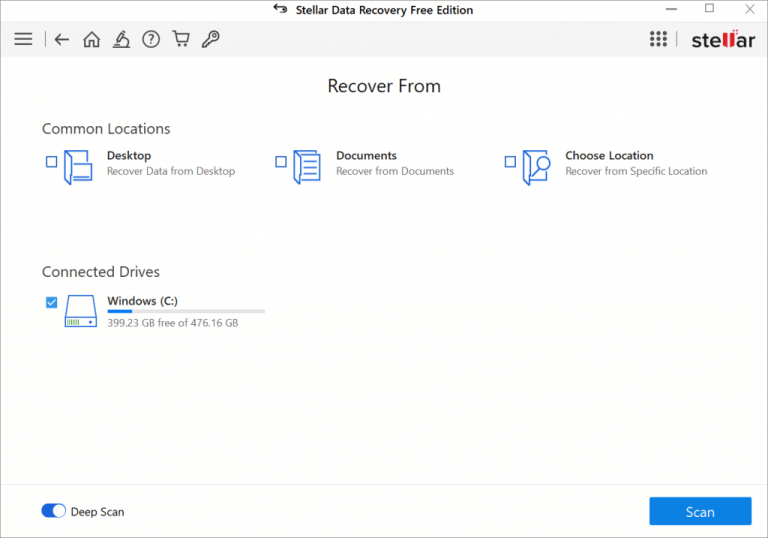
/
/